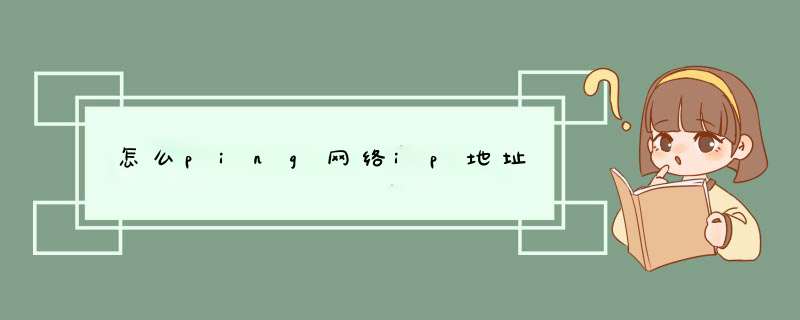
ping ip地址的方法如下:
工具/原料:联想小新air 15、Windows10
1、鼠标点击桌面左下角开始按钮。
2、在输入框中输入CMD
3、打开管理员系统窗口。
4、在管理员系统窗口中输入ipconfig/all,查询本机的IP地址。
5、接下来进行ping IP了,输入ping 192.168.1.6,回车后会显示出结果,如果有字节回复就说明网络通畅。
具体方法如下。在CMD命令行中输入如下代码:
for /L %d in (1,1,255) do ping 192.168.1.%d
192.168.1.%d 中的IP地址(192.168.1.)修改成你要ping的IP 地址。
%d:是变量。
(1,1,255):第一个1,表示起始值,这里是从1开始。第二个1,表示递增值,也就是步长,每次在上一个的基础上递增多少。第三个数255,表示:结束的最后一个值。
输入以上命令后,系统就开始自动批量ping 192.168.1.1——192.168.1.255网段内的所有IP地址。
如果步长改为3,如下效果。
for /l %d in (1,3,255) do ping 192.168.1.%d
02 把ping的结果自动保存到txt文件中
有了批量ping是挺高效的,但是ping的结果是在cmd中显示的,窗口一关,结果就没了,要是能把ping的结果自动保存的文件中就好了。
简单!在上面的命令中多加几个字符就搞定啦。 原理的话,也很简单,>>代表输出,把结果输出到某个地方。
for /L %d in (1,1,255) do ping192.168.1.%d >>results.txt>>代表输出,把结果输出到某个地方。
results.txt是ping的结果文件名。
命令运行后,会生产results.txt文件,该文件保存了ping的结果。
生成的文件在命令行默认目录下,一般情况下是'c:\windows\system32>'。
ping 一下服务器的IP是检测网络连通性的通俗的说法。
ping命令是windows系统是用于检测网络连接性的基本命令,其基本命令格式为:ping 目标ip地址或者域名,例如检测www.baidu.com的连接是否正常:
1、点击开始,点击运行,输入cmd,点击确定;
2、提示符后输入 pingwww.baidu.com,回车;
3、看到下图信息丢失=0,则说明连接正常,平均时间越短,说明访问的速度越快。
4、再来执行ping 192.168.0.1,这里192.168.0.1就是一个ip地址;
5、丢失=4(100%丢失),说明该ip地址对应的主机或者设备无法访问。
欢迎分享,转载请注明来源:夏雨云

 微信扫一扫
微信扫一扫
 支付宝扫一扫
支付宝扫一扫
评论列表(0条)